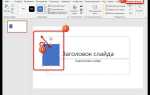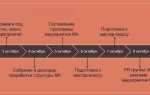Оператор 1С отвечает за точный ввод и обработку данных, что напрямую влияет на качество отчетности и учетных операций. Важно придерживаться строгого порядка действий: от правильной настройки рабочего места до последовательного ввода документов и проверок данных. Программный интерфейс 1С предусматривает использование форм и отчетов, каждая из которых требует внимания к деталям и понимания бизнес-процессов.
Для эффективной работы необходимо знать основные принципы навигации по системе: как быстро находить нужные документы, корректировать записи и контролировать статусы операций. Настройка фильтров и шаблонов ввода значительно ускоряет выполнение типовых задач и снижает риск ошибок.
В инструкции уделено внимание типовым ошибкам операторов и способам их предотвращения, включая проверки на дублирование и контроль соответствия данных с первичными документами. Соблюдение регламентов помогает минимизировать корректировки и ускоряет взаимодействие с другими подразделениями.
Настройка рабочего места оператора в 1С

Для эффективной работы в 1С оператору необходимо правильно настроить интерфейс и параметры системы. В разделе «Настройки пользователя» следует указать актуальную роль и подразделение, чтобы обеспечить корректное отображение доступных функций и документов.
Рекомендуется настроить фильтры в списках документов по дате и статусу, чтобы оперативно видеть текущие задачи и исключать лишние данные. В разделе «Предпочтения» установите удобный для работы вариант отображения списка – таблицу или плитку.
Включите автоматическую загрузку часто используемых справочников и отчетов в панель избранного. Это сократит время на поиск нужной информации. Для ускорения ввода данных активируйте функцию автозаполнения полей на основе ранее введённых значений.
Оптимизируйте рабочее место, отключив ненужные колонки в таблицах и скрыв редко используемые панели инструментов через меню настроек интерфейса. Проверьте правильность подключения сканера штрихкодов или другого периферийного оборудования, если оно используется.
Регулярно обновляйте версию 1С и устанавливайте рекомендованные патчи для стабильной работы и безопасности. После внесения всех изменений обязательно сохраните настройки и перезапустите клиент для их корректного применения.
Вход в систему и базовые операции с интерфейсом
Для входа в 1С введите логин и пароль на экране авторизации. Если доступы не работают, обратитесь к администратору. После успешного входа откроется главное окно с меню и панелью инструментов.
Основные элементы интерфейса:
Меню – доступ к разделам системы: продажи, закупки, отчеты и справочники.
Панель навигации – быстрое переключение между открытыми формами и модулями.
Рабочая область – отображение текущих документов и справочников.
Панель действий – кнопки создания, редактирования, удаления и поиска записей.
Для открытия нужного раздела выберите соответствующий пункт в меню. Чтобы создать новый документ или запись, нажмите кнопку «Создать» на панели действий. При заполнении форм используйте подсказки и обязательные поля, отмеченные красной звездочкой.
Навигация по спискам реализована с помощью фильтров и сортировки. Для поиска используйте строку поиска в верхней части рабочего окна – вводите ключевые слова или номера документов.
Чтобы сохранить изменения, нажмите «Записать» или «Провести», в зависимости от типа документа. При необходимости отмены изменений используйте кнопку «Отменить». Закрывайте формы через кнопку «Закрыть» или крестик в правом верхнем углу.
Для повышения производительности применяйте горячие клавиши: Ctrl+N – создать, Ctrl+S – сохранить, Ctrl+F – поиск. Рекомендуется регулярно обновлять интерфейс кнопкой «Обновить», чтобы увидеть актуальные данные.
В случае ошибок система отображает сообщения с указанием проблемы и рекомендации по исправлению. Записывайте такие ошибки и сообщайте в службу поддержки для быстрого решения.
Обработка входящих заказов и заявок в 1С
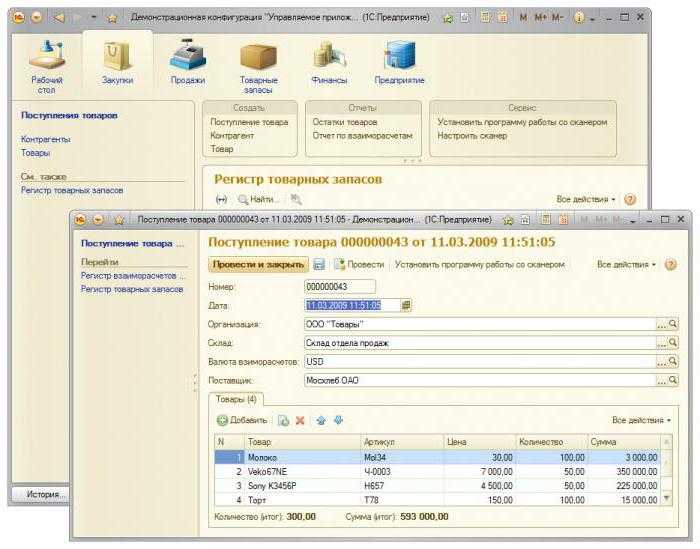
Для эффективной обработки входящих заказов и заявок в 1С необходимо следовать последовательному алгоритму, обеспечивающему точность и своевременность оформления.
- Прием заявки
- Открыть раздел «Заказы покупателей» или «Заявки клиентов» в интерфейсе 1С.
- Проверить наличие необходимых данных: наименование клиента, контактная информация, перечень товаров или услуг, количество, сроки исполнения.
- Регистрация заявки
- Создать новый документ «Заказ покупателя» с заполнением всех обязательных реквизитов.
- При необходимости выбрать склад и уточнить условия доставки.
- Установить статус заявки – «Принята» или «В обработке» для последующего контроля.
- Проверка наличия товара и резервирование
- Проверить остатки на складе по каждому товару в заказе через встроенные отчеты или карточки номенклатуры.
- Если товар есть, произвести резервирование для обеспечения выполнения заказа.
- В случае отсутствия товара оформить заявку на закупку или запланировать производство.
- Контроль сроков и уведомления
- Назначить ответственного за выполнение заказа.
- Установить плановую дату отгрузки или исполнения заявки.
- Использовать встроенные напоминания и задачи для контроля сроков.
- Корректировка и подтверждение заказа
- При выявлении ошибок или несоответствий связаться с клиентом для уточнения данных.
- Внести необходимые изменения в заказ с сохранением истории правок.
- Подтвердить заказ, изменив статус на «Подтвержден» или аналогичный.
- Формирование документов для отгрузки и бухгалтерии
- Создать необходимые сопроводительные документы: накладные, счета-фактуры и т.д.
- Обеспечить корректное отражение заказов в учётных регистрах 1С.
Регулярно обновляйте данные по остаткам и состоянию заказов, чтобы минимизировать ошибки и задержки в обработке. Использование встроенных отчетов и фильтров помогает оперативно выявлять проблемные заявки и контролировать выполнение.
Ведение учета клиентов и внесение данных
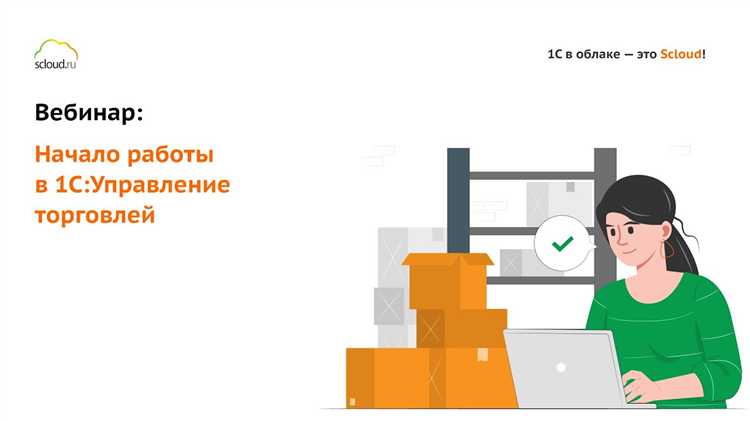
Для учета клиентов в 1С необходимо создавать карточки с полным набором обязательных полей: ФИО, контактные данные, дата рождения, ИНН (если есть), а также реквизиты договора при наличии. Ввод информации следует производить без пропусков и ошибок, используя проверку формата данных (например, проверка телефона на числовой формат и длину).
При добавлении клиента важно контролировать уникальность записи: система должна предупредить о совпадениях по ФИО и контактам, чтобы избежать дублирования. Для ускорения работы используйте встроенный поиск по базе и шаблоны заполнения, если данные клиента повторяются или похожи на уже существующие.
Обновление данных клиентов производится только при наличии подтверждающей информации, фиксируйте дату изменения и пользователя, внесшего корректировку. Это позволяет вести историю изменений и контролировать актуальность данных.
При работе с большими объемами вводимых данных применяйте импорт из электронных таблиц через функционал загрузки, предварительно проверив формат и корректность файла. В случае ошибок загрузки система должна выдавать подробный отчет с указанием проблемных записей.
Используйте категории клиентов и статусы для сегментации базы: это облегчает фильтрацию и создание отчетов. Присваивайте каждому клиенту уникальный код в системе для упрощения поиска и идентификации.
Работа с документами и регистрация операций
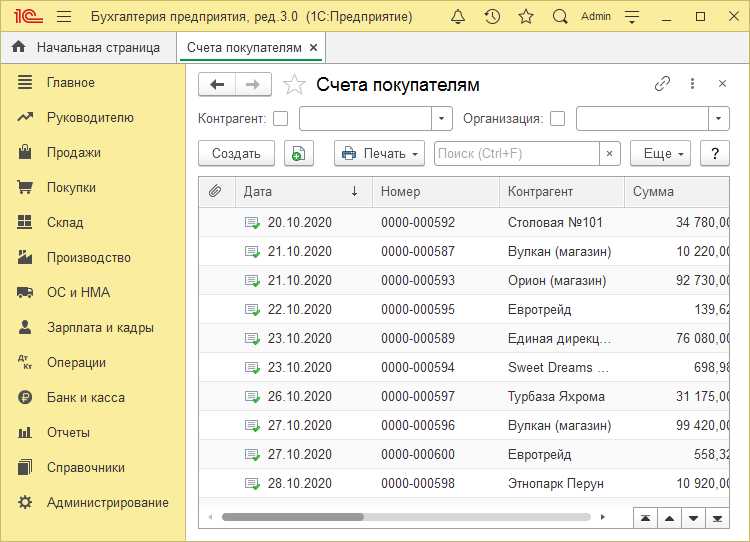
Для корректной работы с документами в 1С необходимо придерживаться строгой последовательности действий и точности заполнения реквизитов.
- Выбор типа документа: убедитесь, что выбран правильный вид документа (поступление, реализация, перемещение и др.), соответствующий регистрируемой операции.
- Заполнение шапки документа: обязательно указывайте дату и номер, соответствующие учетной политике предприятия.
- Заполнение табличной части: для каждой позиции указывайте номенклатуру, количество, цену и сумму. Проверяйте правильность выбора склада и подразделения.
- Контрагент: выбирайте из справочника только актуальные записи, проверяйте корректность реквизитов.
- Обязательно заполняйте основания операции (договора, акты, счета), если это требуется по регламенту.
Регистрация операций проводится после проверки документа на ошибки:
- Используйте встроенную функцию проверки документа для выявления пропущенных или некорректных реквизитов.
- Проверяйте соответствие сумм и счетов учета с данными первичных документов.
- После проверки нажимайте кнопку «Провести», чтобы зарегистрировать операцию в регистрах учета.
При выявлении ошибок после проведения:
- Используйте функцию «Отмена проведения» для возврата документа в статус редактирования.
- Вносите корректировки и повторно проводите документ.
Для контроля операций используйте отчеты по документам с фильтрацией по датам, контрагентам и статусам проведения. Рекомендуется ежедневно проверять проведенные документы на предмет дублирования и ошибок.
Использование фильтров и поиск информации
В 1С фильтры применяются для точного отбора данных по заданным параметрам, что ускоряет работу и снижает риск ошибок. Для настройки фильтра перейдите в нужный раздел и нажмите кнопку «Отбор» или иконку фильтрации. В появившемся окне задайте условия по полям: дата, контрагент, статус, сумма и другим доступным критериям.
Рекомендуется использовать несколько условий одновременно с логическими операторами «И» и «ИЛИ» для уточнения выборки. Например, фильтрация по дате и контрагенту позволит получить только актуальные документы определенного поставщика. Для дат можно задавать диапазон, а для текстовых полей – искать по части слова с использованием подстановочных символов.
При поиске информации используйте строку поиска в верхней части интерфейса. Поиск осуществляется по всем полям документа или справочника, включая номера, наименования и комментарии. Для более точного результата вводите ключевые слова или номера без лишних символов.
Если результат поиска слишком широкий, добавьте фильтр по дате или статусу документа. Обратите внимание на настройку области поиска: она может быть ограничена текущим разделом или охватывать всю базу данных.
При регулярных поисках одинаковых параметров сохраните фильтр как шаблон для быстрого вызова в дальнейшем. Это экономит время и исключает ошибки при ручном вводе условий.
Для навигации по найденным записям используйте кнопки перехода вперед и назад, а также сортировку по столбцам. Сортировка помогает упорядочить данные по дате, сумме или алфавиту без необходимости повторного фильтрования.
Обращайте внимание на количество найденных записей: слишком большое число сигнализирует о необходимости уточнить условия, а нулевой результат – проверить правильность введенных данных и область поиска.
Обработка ошибок и восстановление данных

При возникновении ошибок в 1С первым шагом необходимо проверить журнал регистрации на предмет детальных сообщений об ошибках. Это позволяет определить тип сбоя и локализацию проблемы. Для системных ошибок важна проверка состояния базы данных через конфигуратор с использованием встроенного инструмента «Проверка и исправление».
Если ошибка связана с нарушением целостности данных, восстановление проводится по резервной копии, созданной не позднее момента возникновения сбоя. Рекомендуется перед восстановлением выполнить экспорт изменённых документов во временную базу, чтобы минимизировать потерю информации.
При сбоях в обмене данными с другими системами необходимо проверить статус обмена и откорректировать параметры в обработке обмена. Для локализации ошибок используется функция «Восстановить обмен» с последующим повторным запуском обработки.
Для восстановления документов, удалённых по ошибке, применяют функцию «Отмена удаления» в разделе документа или восстанавливают данные из архива с помощью встроенных механизмов 1С. Важно фиксировать время возникновения ошибки и действия пользователя, чтобы быстро идентифицировать причину.
В случае возникновения повторяющихся ошибок следует провести регламентные работы: обновить конфигурацию, провести очистку временных файлов и переиндексацию базы данных. В сложных ситуациях целесообразно привлекать специалиста по сопровождению 1С для проведения диагностики через трассировку.
Экспорт и печать отчетов по операциям оператора
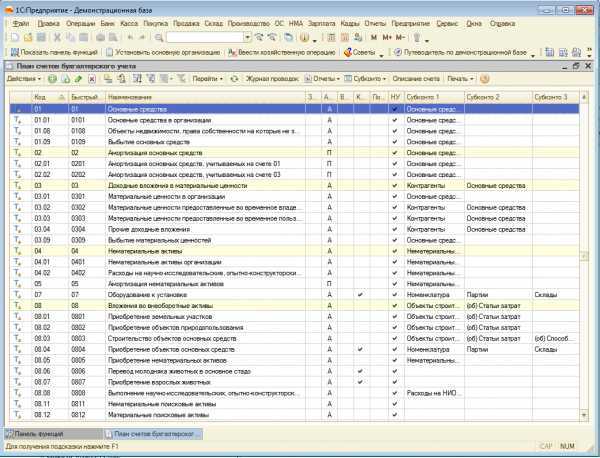
Для выгрузки отчетов в 1С откройте модуль отчетности и выберите нужный период. Убедитесь, что в фильтрах задан правильный оператор, чтобы избежать лишних данных. Нажмите кнопку «Сформировать» для генерации отчета.
Для экспорта доступны форматы Excel (.xls, .xlsx), PDF и CSV. Выбор зависит от цели: для дальнейшего анализа в таблицах лучше Excel или CSV, для печати и архивации – PDF.
Экспорт выполняется через кнопку «Выгрузить» или «Сохранить как» в верхнем меню. При выборе Excel обратите внимание на настройки сохранения, чтобы включить все колонки и избежать обрезания данных.
Для печати отчета используйте кнопку «Печать». Перед отправкой на принтер проверьте предварительный просмотр: поля, размеры шрифтов и ориентацию страницы. В большинстве случаев рекомендуется альбомная ориентация для удобства чтения.
Если отчет содержит сводные данные, рекомендуется отключать группировку при печати, чтобы получить полный список операций. Для массовой печати нескольких отчетов используйте функцию пакетной обработки в разделе «Управление отчетами».
Сохраняйте экспортированные файлы в структуре папок с четким именованием: Оператор_Дата_Отчет.xlsx. Это упростит поиск и автоматическую загрузку данных в другие системы.
Вопрос-ответ:
Какие основные обязанности оператора в 1С описаны в инструкции?
Инструкция подробно описывает ключевые задачи оператора: ввод данных, проверка правильности информации, работа с документами и отчетами, а также взаимодействие с другими пользователями системы для обеспечения точности и актуальности данных.
Как правильно вводить данные в систему 1С, чтобы избежать ошибок?
Для корректного ввода информации в 1С важно следовать установленным форматам, внимательно проверять все поля перед сохранением и использовать встроенные проверки системы. Рекомендуется также регулярно сверять введённые данные с первичными документами.
Что делать, если возникла техническая ошибка при работе с 1С?
В случае технической проблемы необходимо зафиксировать сообщение об ошибке, описать действия, которые привели к ней, и обратиться к системному администратору или специалисту по поддержке. В инструкции есть раздел с типичными ошибками и рекомендациями по их устранению.
Какие навыки и знания нужны оператору для работы в 1С согласно инструкции?
Инструкция указывает на необходимость базового понимания структуры программы, умения работать с интерфейсом, внимательности при вводе данных и знания правил документооборота, чтобы правильно обрабатывать и регистрировать информацию.
Как правильно оформить документы и отчёты в 1С по инструкции?
В документации прописан порядок заполнения всех необходимых реквизитов, правила оформления и проверки данных перед отправкой или сохранением. Также приводятся примеры правильного оформления и рекомендации по использованию шаблонов для ускорения работы.
Какие основные действия должен выполнять оператор в 1С при обработке входящих заявок?
Оператор должен внимательно проверить корректность данных в заявке, внести необходимые сведения в систему, при необходимости зарегистрировать заявку и направить ее на следующий этап обработки. Важно своевременно фиксировать все изменения и следить за статусом заявки до ее полного исполнения.
Как настроить фильтры и поиск в 1С для удобной работы с большим количеством документов?
Для настройки фильтров в 1С нужно открыть соответствующий список документов, затем выбрать параметры отбора, например, по дате, статусу или контрагенту. Можно сохранять часто используемые фильтры для быстрого доступа. Поиск работает через ввод ключевых слов или номеров документов в специальном поле. Такая настройка помогает быстрее находить нужные записи и упрощает рабочий процесс.